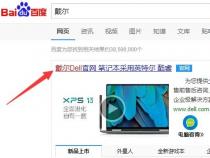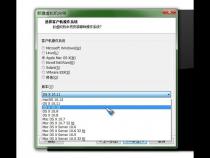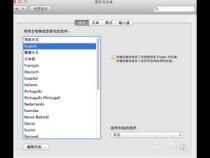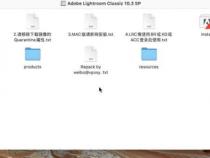DELL戴尔电脑怎么安网卡驱动啊
发布时间:2025-06-23 05:11:15 发布人:远客网络
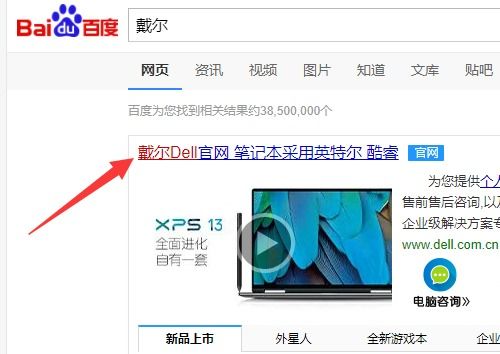
一、DELL戴尔电脑怎么安网卡驱动啊
1、戴尔笔记本电脑开启无线网络的方法:是利用热键功能FN+F2开启无线网卡。F2键上会有信号塔的标志,如图所示:
2、如果按FN+F2键不起作用的话,说明电脑没有安装FN热键驱动、无线网卡驱动,可以到戴尔电脑的官方网站下载相应的驱动安装。
3、还有一些戴尔电脑的无线网卡开关是通过硬件设备控制的,一般在电脑的侧面或者键盘上面,如图:
二、戴尔笔记本电脑官网驱动下载
1、随着科技的不断发展,笔记本电脑已经成为人们生活与工作中必不可少的物品之一。而对于使用笔记本电脑的人来说,驱动就是一个必须要关注的问题,因为驱动不适配或者驱动不完整很容易会导致笔记本电脑出现各种问题。作为一家全球知名的电脑制造商,戴尔公司也受到了用户对于驱动问题的关注。
2、那么,如何在戴尔电脑官网上下载最新的驱动呢?以下是具体的操作步骤:
3、首先,进入戴尔官网:,然后在主页右上角找到“Support”并点击,就能进入戴尔的技术支持页面了。
4、在进入技术支持页面后,点击“Drivers& downloads”,并根据你的电脑型号选择相应的产品类型。
5、在选择完你的产品类型后,接着就是选择你的操作系统了。戴尔的官方网站支持各种版本的Windows以及Linux等等操作系统,你可以根据自己的情况选择相应的操作系统。
6、选择完你的操作系统后,就能看见所有该电脑型号所需驱动的列表了。从这个列表里选择你需要的驱动,并下载驱动程序到你的电脑中即可。
7、总之,在选购或者使用戴尔笔记本电脑时,以及平时维护保养时,及时下载安装适配或者更新的驱动程序,可以使笔记本电脑更稳定、性能更好,同时也能避免因驱动原因而导致的问题。希望上述的操作步骤能够对大家有所帮助。
三、戴尔笔记本无法连接WiFi,怎么办呢
1、戴尔笔记本无法连接WiFi时,可以尝试重启路由器和电脑、检查网络设置、更新或重装无线网卡驱动、使用Windows网络故障诊断等方法来解决问题。
2、首先,当戴尔笔记本无法连接到WiFi时,最简单也是最先尝试的解决方法是重启路由器和电脑。有时候,路由器或电脑长时间运行后,可能会出现一些暂时的故障或冲突,导致设备无法正常连接到网络。通过重启设备,可以清除这些故障或冲突,使设备重新恢复正常。
3、其次,检查笔记本的网络设置也是解决WiFi连接问题的重要步骤。在Windows操作系统中,可以通过点击任务栏右下角的网络图标,然后选择“网络和Internet设置”来进入网络设置界面。在这里,可以检查是否已开启WiFi功能,并查看可用的WiFi网络列表。如果发现目标WiFi网络未显示在列表中,可以尝试手动添加网络并重新连接。
4、如果以上方法仍然无法解决问题,那么可能是无线网卡驱动出现了问题。在这种情况下,可以尝试更新或重装无线网卡驱动。首先,可以通过设备管理器找到无线网卡设备,然后右键点击选择“更新驱动程序”来尝试更新驱动。如果更新驱动无效,还可以考虑卸载当前驱动,并重新安装最新版本的驱动。
5、最后,如果以上方法都无法解决问题,那么可能是系统或硬件层面的问题。在这种情况下,可以尝试使用Windows内置的网络故障诊断工具来检测并修复问题。同时,也可以考虑联系戴尔的售后服务或专业维修人员来寻求进一步的帮助。
6、总之,戴尔笔记本无法连接WiFi时,可以通过多种方法来尝试解决问题。根据具体情况的不同,可能需要尝试不同的方法才能找到最有效的解决方案。但无论如何,保持耐心和细心是解决此类问题的关键。